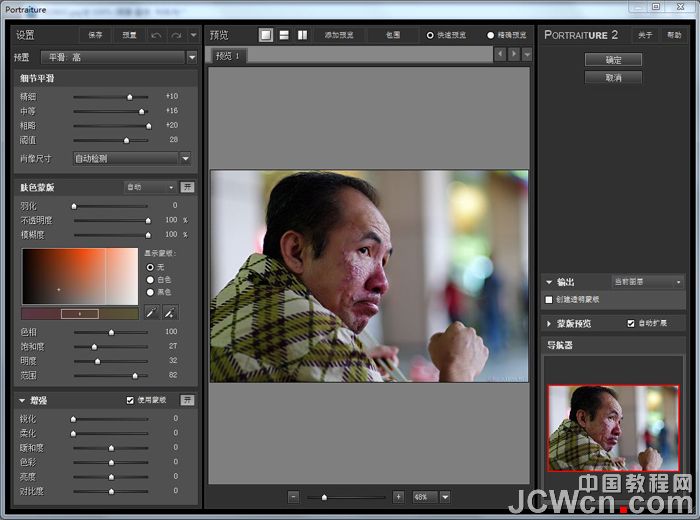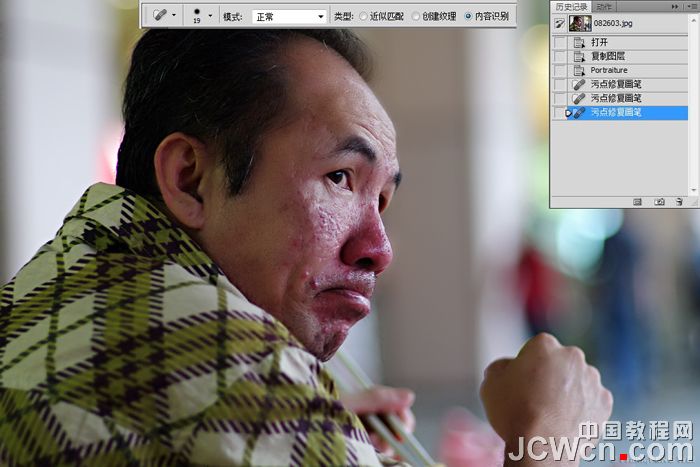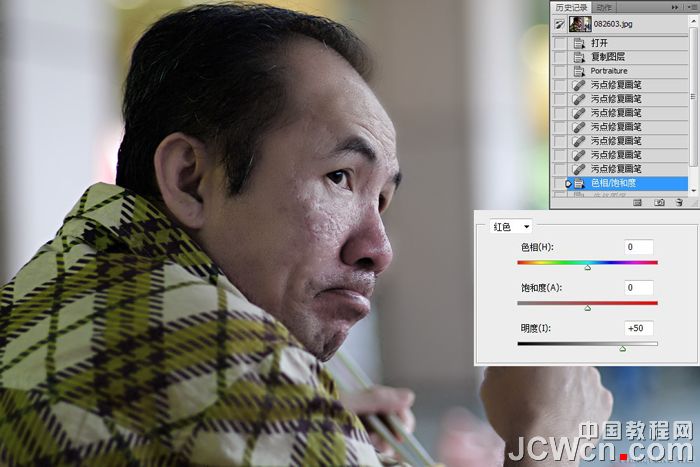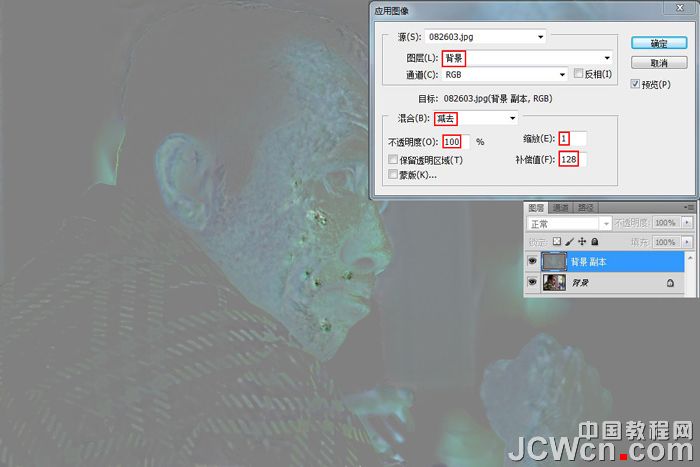Photoshop给人物保细节磨皮及完美消除色斑
来源:教程网
作者:Yd81 |
|
| 最终效果 |
|
| 1、打开图像,复制背景图层。 |
|
| 2、用插件磨皮:这一步很重要,直接影响最终效果。我这里使用的是Portraiture, 设置为“平滑 高”。磨光一些,不要担心纹理。 |
|
| 3、用污点修复画笔去掉较大的斑点。 |
|
| 4、这张图色斑严重,增加一步去色斑。不管你用什么方法,去掉色斑就行。比如,我用色相飽和度,把红色与洋红的明度都调到+50。这一步不是必需的,色斑不严重,就不必去了。 |
|
| 5、执行:图像 > 应用图像,参数设置如下图。 |
|
| 6、更改混合模式为线性光。 |
|
| 7、现在把不透明度滑块慢慢向左拉,到色斑刚好消失为止。 |
|
| 8、执行:滤镜 > 模糊 > 高斯模糊,建议半径05~3,以细节、纹理满意为度。 |
|
| 9、合并图层,磨皮到此完成。看看磨皮效果。 |
|
| 再精细调整一下,完成最终效果。 |
|